- Autore Jason Gerald [email protected].
- Public 2023-12-16 11:19.
- Ultima modifica 2025-01-23 12:21.
Questo articolo spiega come scoprire quanti dati mobili vengono utilizzati (complessivamente e per applicazione) su un dispositivo Samsung Galaxy.
Fare un passo
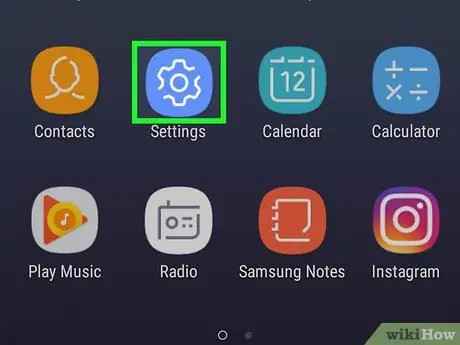
Passaggio 1. Aprire il menu delle impostazioni del dispositivo ("Impostazioni")
Per trovare questo menu, trascina la barra delle notifiche dalla parte superiore dello schermo verso il basso, quindi tocca
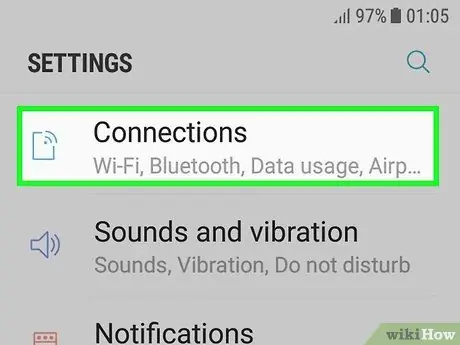
Passaggio 2. Toccare Connessioni
Questa opzione è la prima opzione del menu.
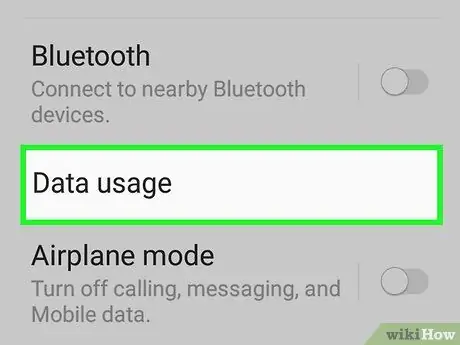
Passaggio 3. Toccare Utilizzo dati
Puoi vedere la quantità totale di dati utilizzati in un mese nel segmento " UTILIZZO ", nella parte superiore dello schermo.
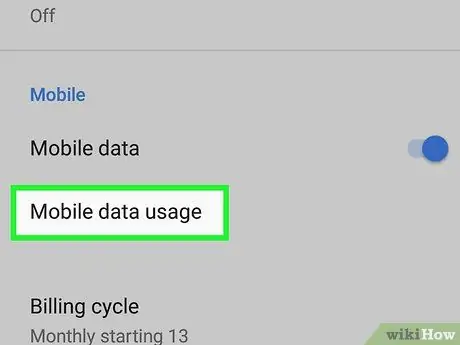
Passaggio 4. Toccare Utilizzo dati mobili
Questa opzione si trova sotto l'intestazione "Cellulare". Verranno visualizzate ulteriori informazioni sull'utilizzo dei dati. L'utilizzo totale dei dati rimane visualizzato nella parte superiore dello schermo.
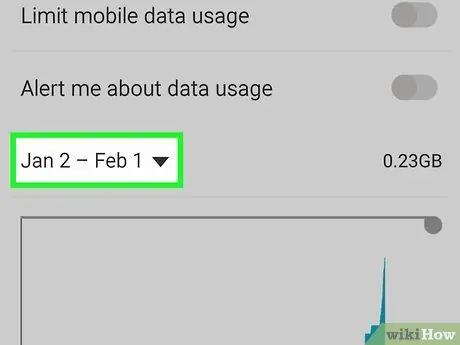
Passaggio 5. Selezionare un intervallo di tempo
Tocca il menu a discesa nell'angolo in alto a sinistra dello schermo, quindi seleziona il mese che desideri visualizzare.
Se selezioni un mese diverso, l'utilizzo totale dei dati nella parte superiore dello schermo verrà aggiornato per mostrare le informazioni sull'utilizzo dei dati per quel mese
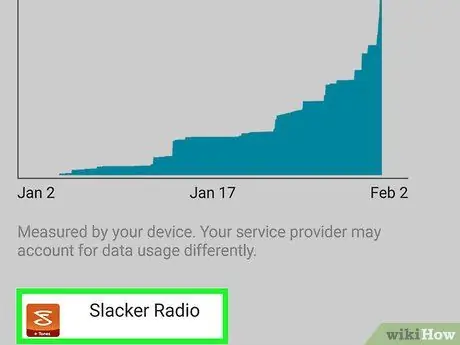
Passaggio 6. Toccare l'app per visualizzare l'utilizzo dei dati
Verrà visualizzata la quantità di dati utilizzati dalla rispettiva applicazione durante il periodo di tempo selezionato.






